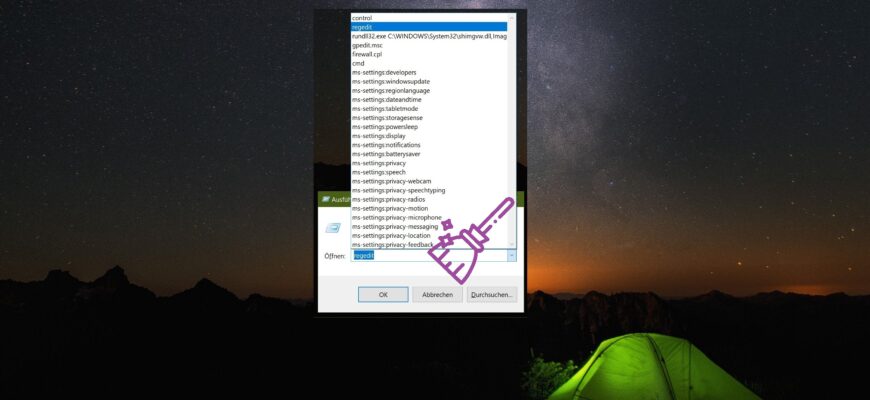In diesem Artikel zeigen wir Ihnen, wie Sie den Verlauf des Dialogfelds „Ausführen“ in Windows 10 vollständig oder teilweise löschen können.
Wenn Sie das Dialogfeld „Ausführen“ häufig verwenden, werden alle eingegebenen Befehle gespeichert und im Dropdown-Menü angezeigt. Das ist praktisch, da Sie häufig verwendete und eventuell lange Befehle nicht erneut eingeben müssen.
Mit der Zeit kann diese Liste jedoch sehr lang werden. In diesem Fall können Sie entweder den gesamten Verlauf oder nur bestimmte Einträge löschen.
Ausführungsbefehl-Verlauf vollständig löschen
Öffnen Sie den Registrierungs-Editor, indem Sie die Tastenkombination Win + R drücken, regedit eingeben und Eingabetaste drücken.
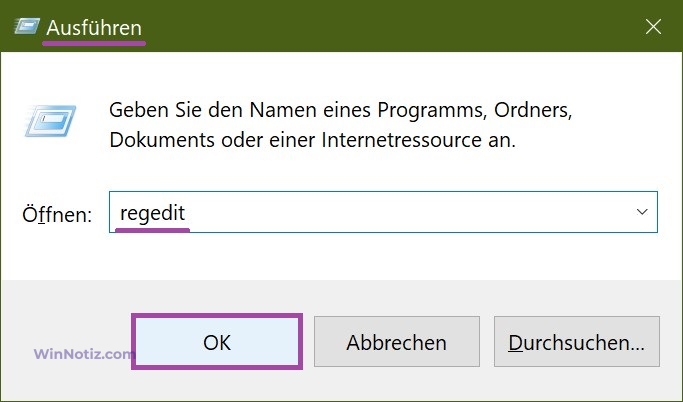
Navigieren Sie im Registrierungseditor zu folgendem Pfad:
HKEY_CURRENT_USER\SOFTWARE\Microsoft\Windows\CurrentVersion\Explorer\RunMRU
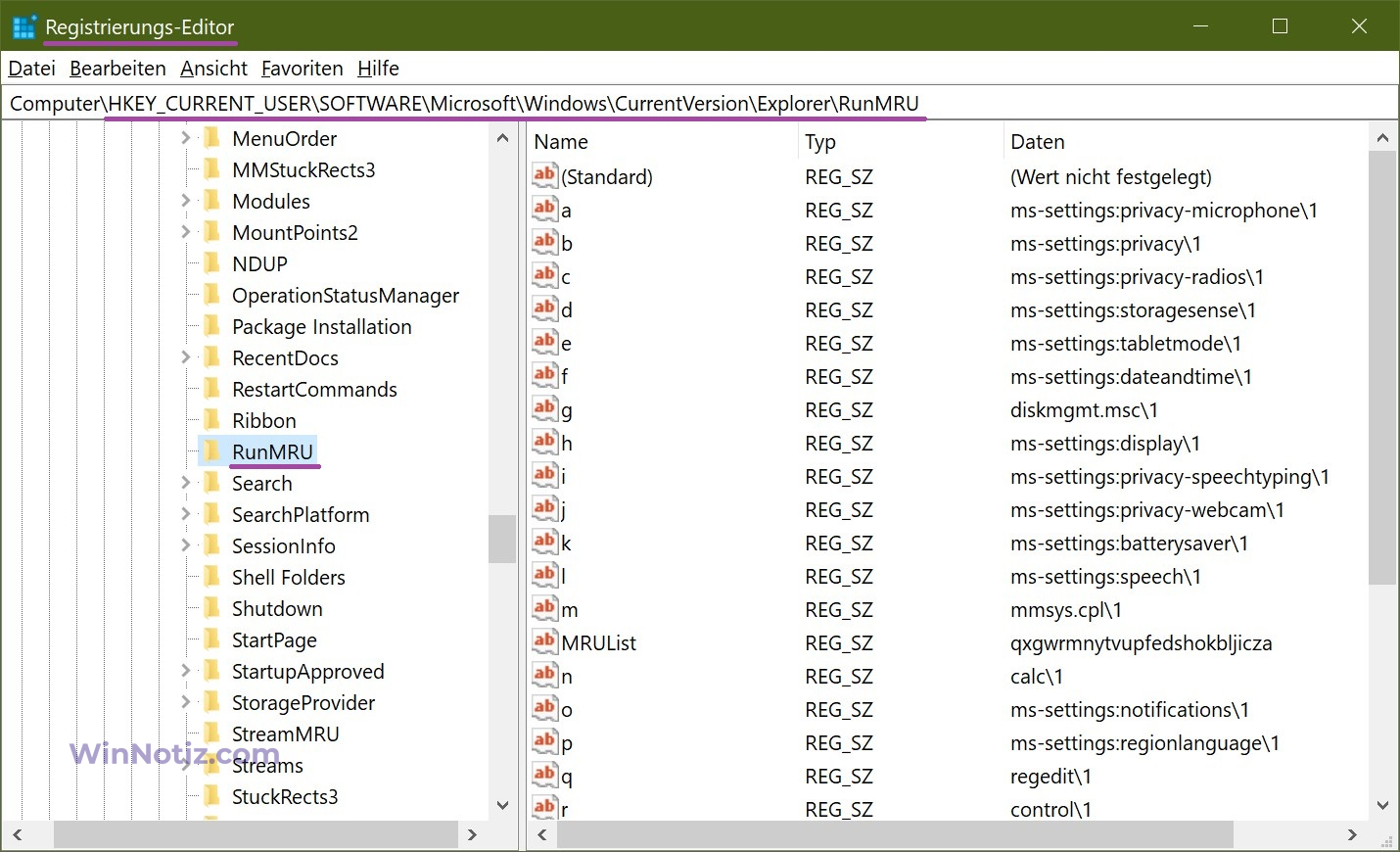
Klicken Sie mit der rechten Maustaste auf den Ordner RunMRU und wählen Sie im Kontextmenü Löschen.
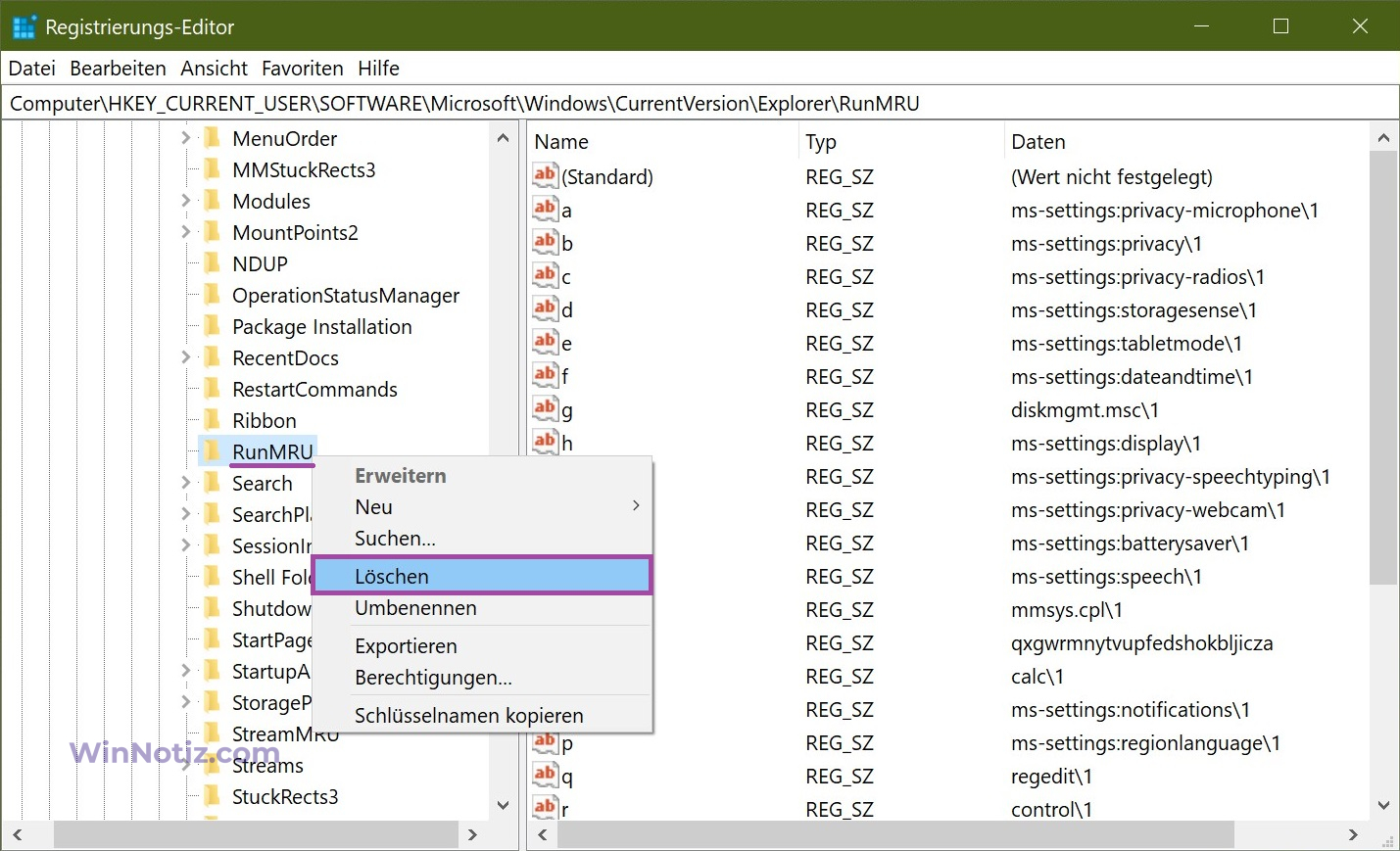
Bestätigen Sie die Löschung mit Ja.
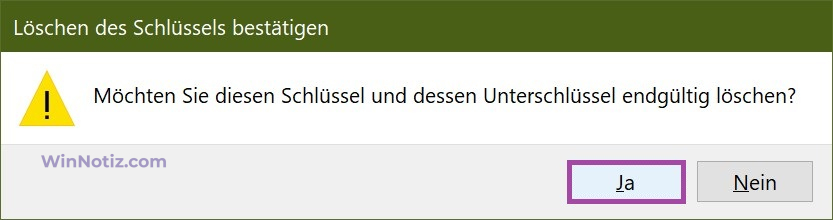
Alternativ können Sie den folgenden Inhalt in eine .reg-Datei einfügen und ausführen:
Windows Registry Editor Version 5.00.
[-HKEY_CURRENT_USER\\SOFTWARE\\Microsoft\\Windows\\CurrentVersion\\Explorer\\RunMRU].
Bestimmte Einträge aus dem Verlauf löschen
Wenn Sie bestimmte, nicht mehr verwendete Befehle aus der Dropdown-Liste des „Ausführen“-Fensters entfernen möchten, öffnen Sie den Registrierungs-Editor. Drücken Sie dazu die Tastenkombination Win + R, geben Sie im geöffneten Fenster regedit ein (kopieren und einfügen möglich) und drücken Sie Eingabetaste.
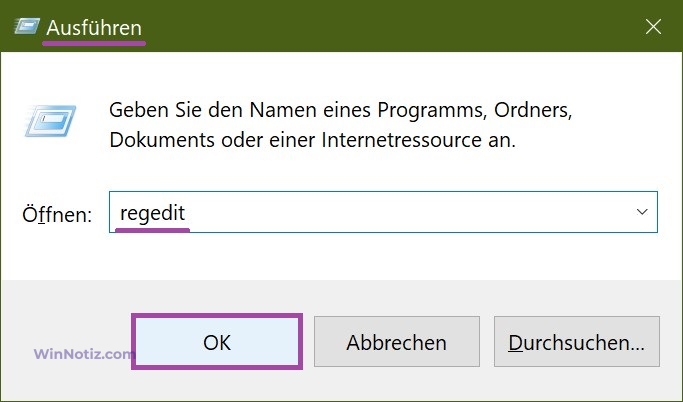
Navigieren Sie im geöffneten Fenster des Registrierungs-Editors zu folgendem Pfad:
HKEY_CURRENT_USER\SOFTWARE\Microsoft\Windows\CurrentVersion\Explorer\RunMRU
Im Registrierungsschlüssel RunMRU werden die zuvor von Ihnen eingegebenen Befehle als Parameter gespeichert, die mit lateinischen Buchstaben wie a, b, c, d usw. gekennzeichnet sind.
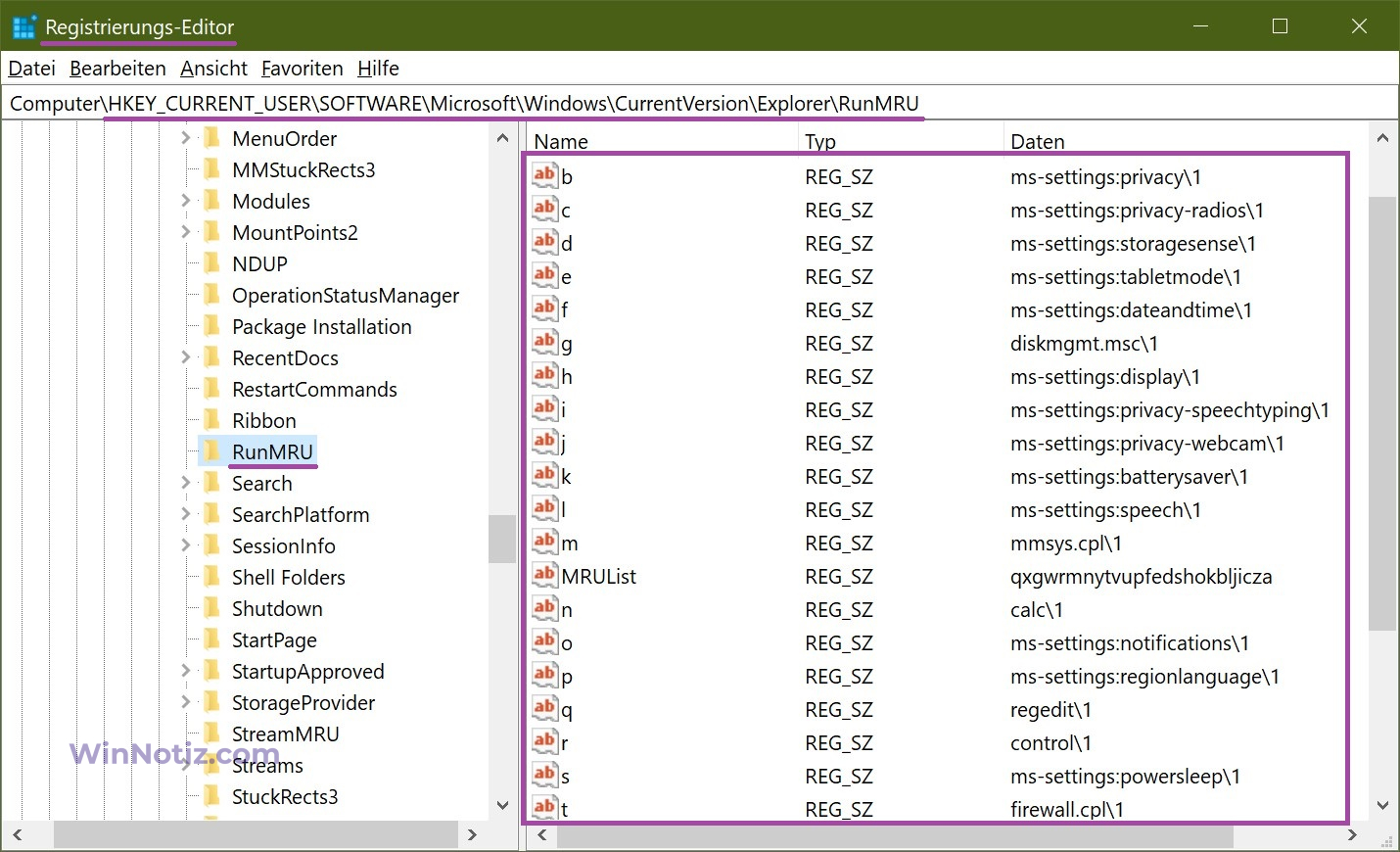
Um einen nicht mehr benötigten Eintrag zu entfernen, löschen Sie den entsprechenden Parameter mit dem unerwünschten Befehl – dieser verschwindet dann aus der Verlaufsliste des „Ausführen“-Dialogs. Bewegen Sie den Mauszeiger im rechten Bereich des Fensters auf den entsprechenden Parameter, klicken Sie mit der rechten Maustaste darauf und wählen Sie im Kontextmenü den Punkt Löschen aus.
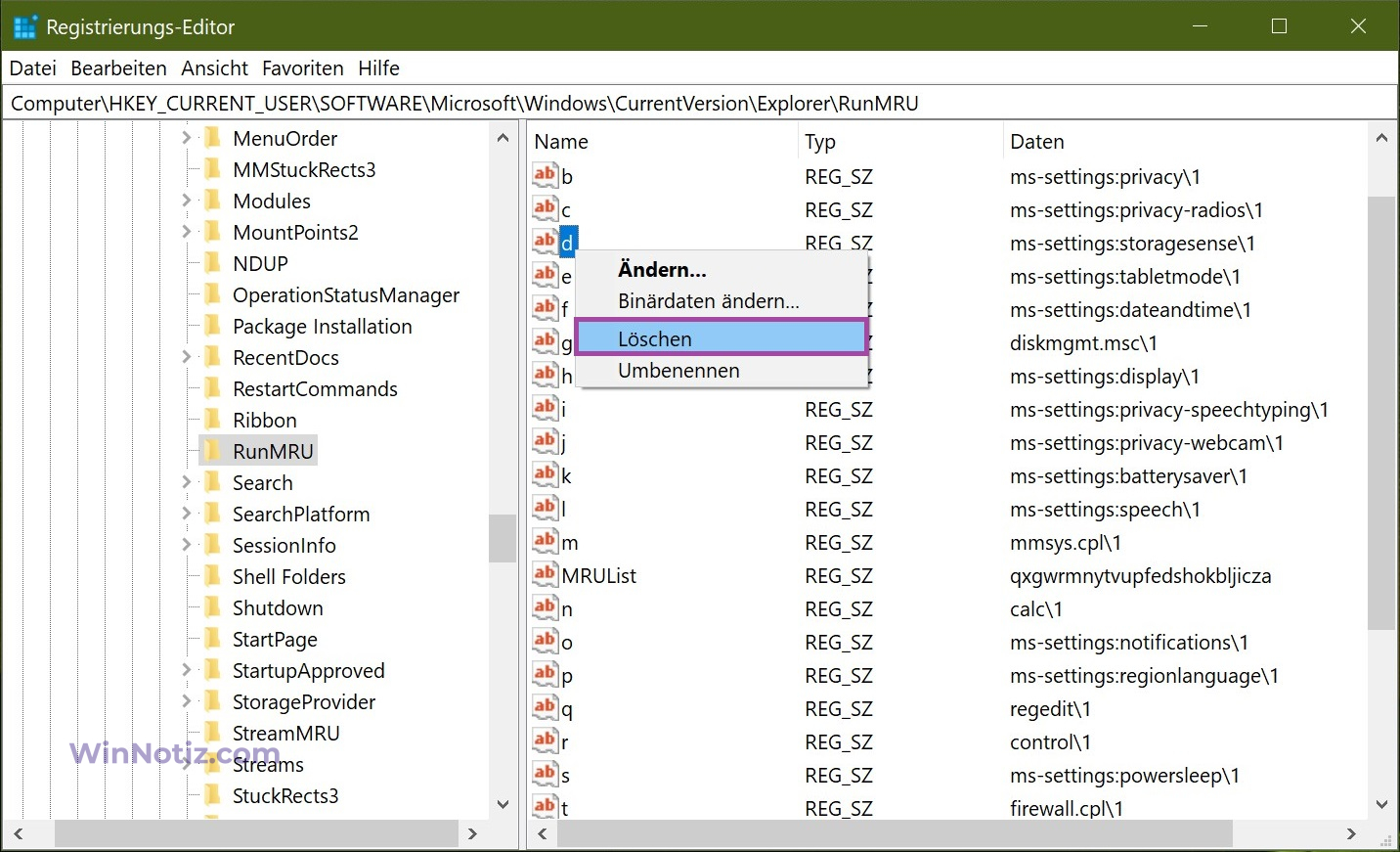
Die Systemmeldung fordert Sie zur Bestätigung der Löschung des Parameters auf – bestätigen Sie dies, indem Sie auf Ja klicken. Die Änderungen werden sofort wirksam.
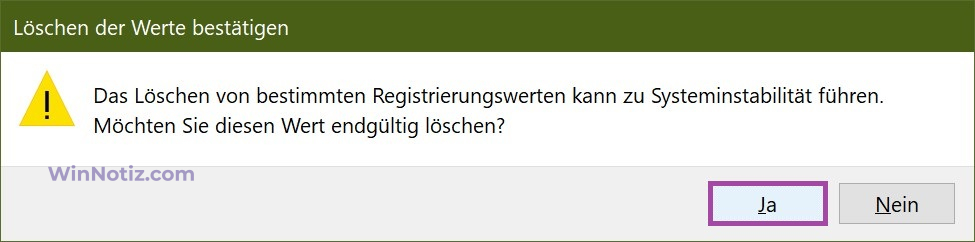
Wiederholen Sie die oben beschriebenen Schritte, um weitere unerwünschte Befehle aus der Liste zu entfernen.
Im folgenden Screenshot ist die Dropdown-Liste mit der Befehlshistorie des Dialogfelds „Ausführen“ dargestellt.
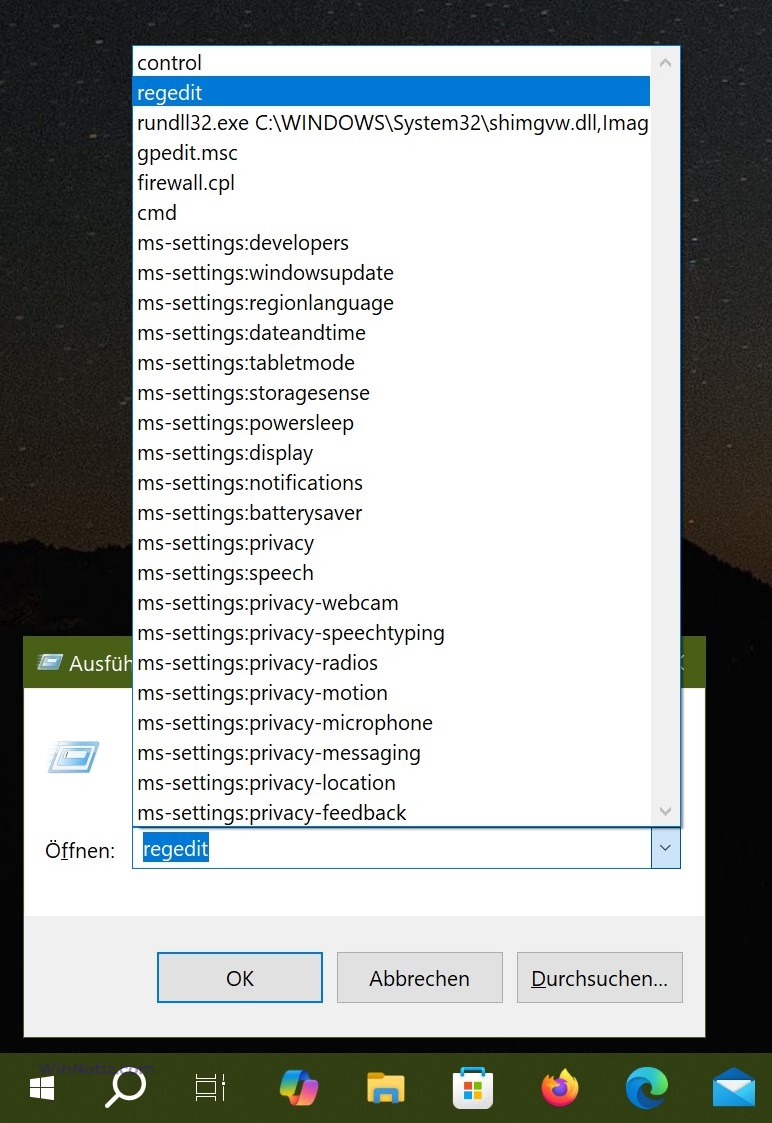
Im nächsten Screenshot sehen Sie eine vollständig geleerte Dropdown-Liste ohne Befehlsverlauf im Dialogfeld „Ausführen“.
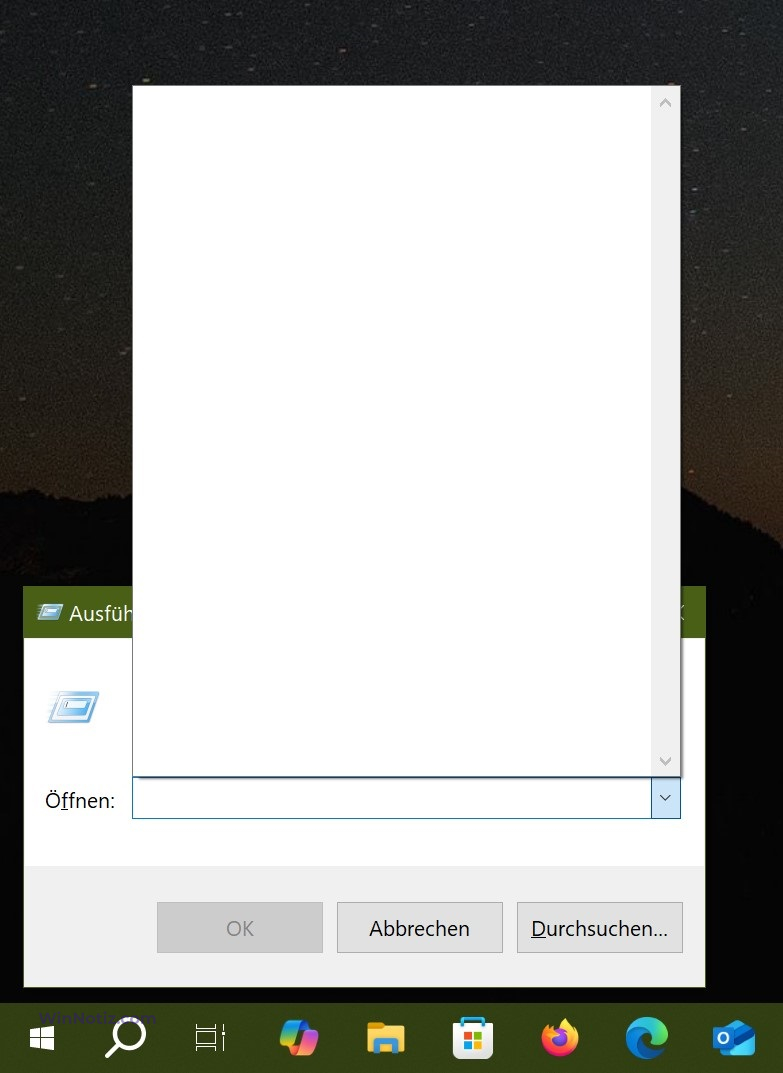
Mit den oben beschriebenen Schritten können Sie den Verlauf des Dialogfelds „Ausführen“ in Windows 10 vollständig oder selektiv löschen.